win10如何开启护眼模式?win10护眼模式如何设置
长期使用电脑的同时容易视疲劳,而且非常的损坏眼睛,微软最新版的Windows操作系统--windows 10为了更加的人性化,也是为了更好的使用体验所以在系统中添加了护眼模式。那么win10的护眼模式如何开启呢?下面来为大家说一下如何开启win10的护眼模式,来更好地保护我们的眼睛。
第一步:首先打开“运行”《win+R键》,然后键入打开注册表命令regedit(注册表),按回车键确认打开,如图所示。
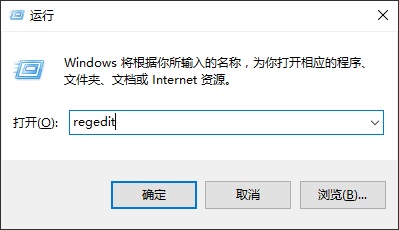
第二步:打开Win10注册表之后,依次在左侧树状菜单中展开:HKEY_CURRENT_USER\Control Panel\Colors,然后再右侧找到「Windows」值,并双击打开,如图所示。
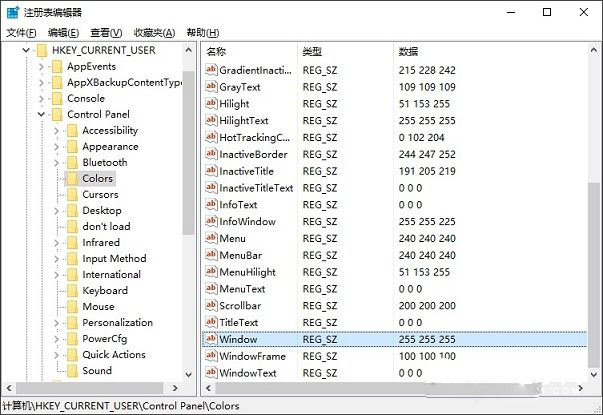
第三步:双击Windows,打开编辑字符串窗口,将的255 255 255(默认是白色背景)三组颜色数值改成202 234 206(淡绿色),完成后,点击下方的“确定”保存,如图所示。
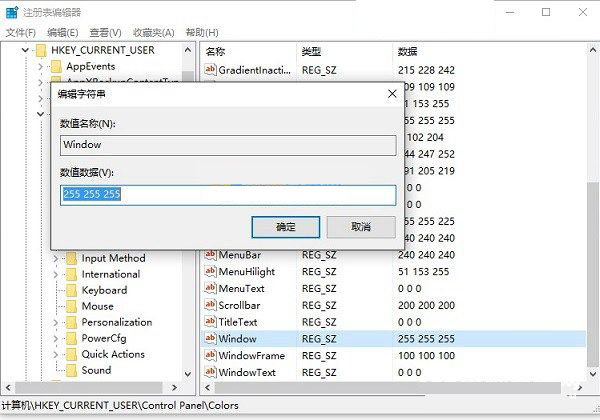
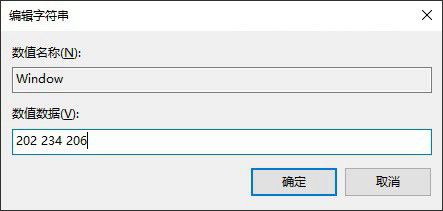
第四步:继续找到注册表的路径:[HKEY_LOCAL_MACHINE\SOFTWARE\Microsoft\Windows\CurrentVersion\Themes\DefaultColors\Standard],如下图所示。
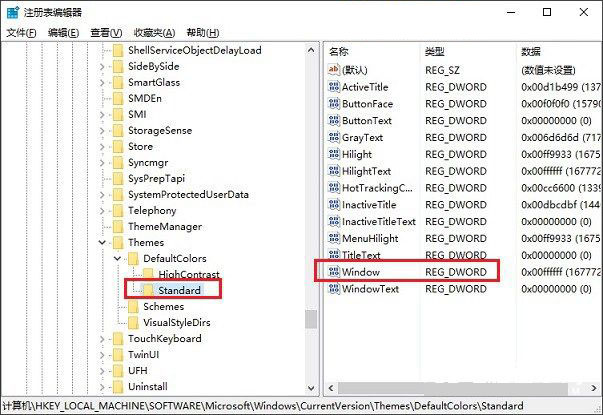
同样再在右侧找到「Windows」双击打开,将默认的数据值 ffffff 改成 caeace 完成后,点击下方的确定保存,如下图所示。
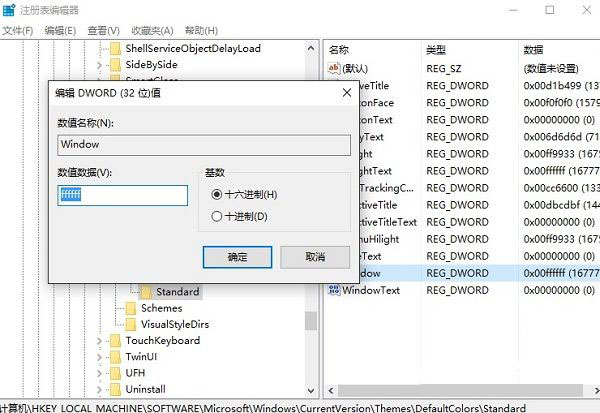
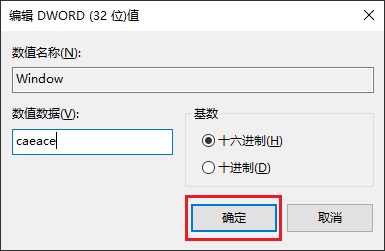
最后重启电脑即可生效,如图:
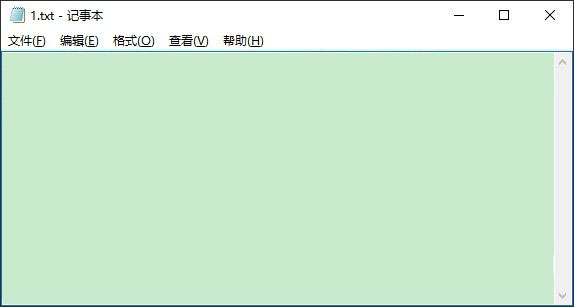
再次在Win10电脑中打开记事本、写字板、Word、Office等办公软件的时候,其背景色就会由原来的白色变为淡绿色,这样可以更好的护眼,长时间盯着文字也不会那么容易疲劳了。这对于需要长时间盯着电脑办公的朋友来说,对眼睛有好处。
以上操作便是如何开启护眼模式的方法,希望对大家有帮助。
